
KineMaster: розбираємося в редакторі відео для смартфона ▶ ️Поради Саші Ляпоти

Захисна плівка для смартфону Armorstandart Matte for Honor 200 Lite (ARM80655)
+3 ₴ на бонусный рахунокСьогодні говоримо про відеомонтаж на смартфоні. Нещодавно ми вже розповідали вам про те, чи реально, та як змонтувати гарне відео на вашому смартфоні. І тоді по більшій мірі розповідали про додаток LumaFusion від Lumatouch для ios. Тому що це – найкращий відеоредактор на нашу думку, випущений для мобільних операційних систем. Але було багато питань про редактор KineMaster і ми читаємо ваші коментарі, тому сьогодні розповімо про нього детальніше.
Підписуйтесь на наш Telegram-канал
Зміст:
- Огляд відеоредактора KineMaster
- Як відеоредактор працює KineMaster
- Мінуси відеоредактора KineMaster
- Висновок по відеоредактору KineMaster
Це теж відеоредактор, причому ніби як не для 1 пальцевого монтажу, для того щоб підготувати якусь Інста stories у ньому можна щось змонтувати. Почнемо з того, кому він все-таки підійде. Він доступний і для ios і для android смартфонів.
Відповідно ви можете користуватися ним на найпопулярніших операційках. Це звичайно ж плюс. Lumatouch була доступна тільки для ios. І друге, що потрібно знати – це досить функціональний додаток для монтажу, який підійде не тільки для тих, кому треба просто самі базові речі, як наприклад відрізати шматочки на початку та в кінці. Але в ньому можна змонтувати і якесь серйозне відео.
Огляд відеоредактора KineMaster
Інтерфейс роботи програми істотно відрізняється від десктопних відеоредакторів.

Але ми монтуємо не на десктопі, а на смартфоні, тому так і повинно бути. Але все-таки переучуватися доведеться. Ось добре це чи погано розберемо трішечки пізніше.
Вас може зацікавити:Огляд додатка Google Camera
Вам потрібно знати, що додаток безкоштовний, але при цьому, якщо ви будете користуватися безкоштовною версією, водяний знак буде на всіх ваших відео. Природно, якщо ви збираєтеся монтувати більш-менш серйозно – це нікуди не годиться. Відповідно, безкоштовна версія потрібна для того, щоб повністю ознайомитися з функціями nf купити додаток.
Він працює тільки по підписці, причому вартість немаленька: п’ять доларів на місяць або 40 доларів у рік, тобто зі знижкою. І це мінус.
Тому, що той же LumaFusion ви можете придбати за 20 доларів. Фактично ви відіб’єте за чотири місяці використання KineMaster.
Ну і далі безпосередньо про додаток і роботу в ньому.
Як відеоредактор працює KineMaster
KineMaster – це відеоредактор з розширеною функціональністю, але назвати його надмірно продуманим на жаль не можна.
З доступних функцій взяти хоча б створення проекту: тут немає ніяких налаштувань. Ви на кнопку натискаєте “створити”, та проект вже створений.
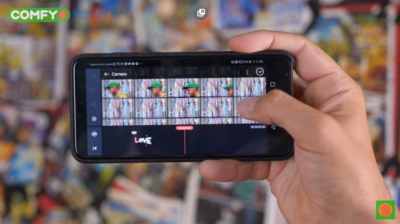
У вас немає можливості вибрати портретну орієнтацію або навпаки ландшафтну, наприклад, для різних соціальних мереж. Це важливо.
Це може бути корисно: Як вибрати відеокарту
Забігаючи наперед скажемо, що можливості експорту трішечки більше, але теж мало. Тут є частота кадрів в секунду, дозвіл і бітрейт додаток працює тільки в ландшафтній орієнтації. Тобто ось так ви їм користуватися не зможете, та налаштувати workspace під себе, також не можна, зліва вас панель швидких дій.
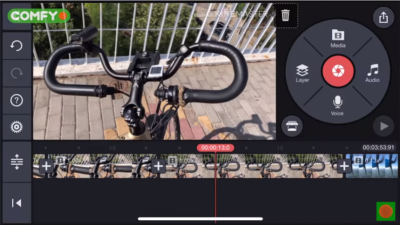
Далі йде вікно відтворення меню управління і знизу timeline. Тему можна виводити на весь екран для перегляду доданого медіа. Обрізати відео в такому режимі не можна, тільки початок і кінець. Хіба що видалити можна з timeline. Додавання файлів на timeline відбувається за допомогою правого пульта управління, причому основна клавіша тут – зйомка відео.
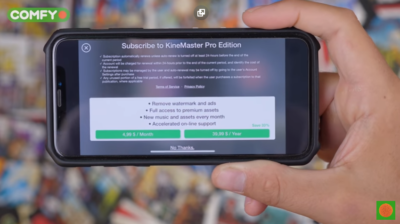
Тобто розробники вважають, що саме real-time зйомка – це найголовніша можливість при додаванні відео. За ідеєю все просто: взяли прямо з додатка кіно майстер натиснули на червону кнопку, зняли якесь відео та вона відразу на таймлайн. За фактом: цим не дуже зручно користуватися.
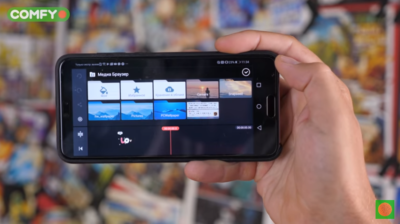
А ось потрібна клавіша додавання медіа – недоступна. Іноді медіа взагалі не доступно, особливо коли в пам’яті пристрою величезна кількість фото і відео. Якщо виходить додати, то просто вибираєте потрібні фотки відео та вони автоматично додаються на основну стрічку. Нарізка таймлайна – це сама базова, але основна частина роботи практично з будь-яким проектом.
Цікаве по темі: Топ-11 хмарних сховищ + Відеоогляд
Починається все з того, що ми розкидаємо на основний timeline всі файли з основної камери та нарізаємо, тобто видаляємо всі непотрібні моменти і невдалі дублі. Поверх додаємо додаткові файли, як відео, якими демонструють про що говорять фотографії, титри, музику і так далі.
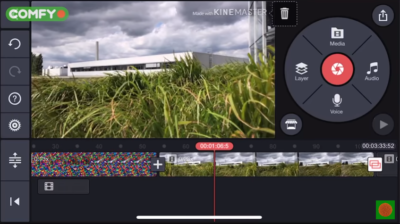
Тут нарізка здійснюється вкрай довго. Для того, щоб відрізати шматок, потрібно зробити три типи. Хоча все потрібно робити за один раз. Вибираємо перше відео, друге, вибираємо відповідний інструмент поділу. Довго. І так кожен раз. Причому ви не можете робити точну нарізку по звуку, тому що графіка аудіодоріжки немає. Є робота з шарами, але зроблена вона досить кострубато. Потрібно натиснути на окрему клавішу, але це не створить порожній шар. Вам треба буде додати файл з медіа таких доріжок, може бути декілька та всі вони додаються знизу від основної.
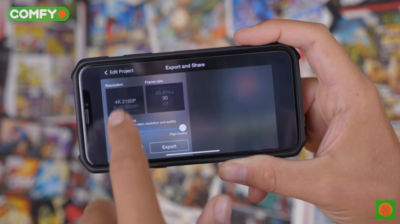
Уже ці базові речі показують, що зробити серйозний проект в цьому додатку не вийде. Взагалі серйозні проекти не варто монтувати на смартфонах. Але іноді такі потреби трапляються.
Мінуси відеоредактора KineMaster
Серед мінусів варто відзначити і відсутність інтуїтивності всього додатку. Наприклад: зліва у вас є вікно відображення медіа, і коли ви переглядаєте відео в ньому перед рендерингом, ви хочете подивитися його якомога більше. Відповідно хочеться розтягнути екран. Але подвійний тап по екрану ні до чого не призводить.
Це може стати в нагоді: Фоторедактори для Windows, macOS, iOS і Android

Друге, на що хочеться звернути увагу – це робота зі скілом. Якщо у вас є основна стрічка і, наприклад, один з файлів вертикальний, його необхідно розтягнути, щоб залишити тільки відео на всю ширину по горизонталі. І цього теж зробити не можна тобто це можна робити тільки в доданих шарах нижче. Ви вирішуєте, що добре змирюся з цим, додам відео шаром нижче, і буду працювати з ним. Але виявляється, що туди не можна додати 4k відео. А практично все, що ви знімете на свій телефон – знімається в 4к. А його програма не вміє обробляти.
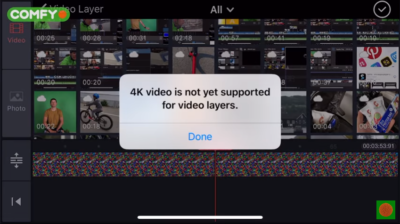
Це удвічі сумно, тому що розробники позиціонують KineMaster, як професійний інструмент. І, звичайно радує, що все це зрозуміти ви можете вже в безкоштовній версії. Було б удвічі сумно, якби ви заплатили навіть 5 доларів за один місяць, і зрозуміли, що ви не можете монтувати відео, які знімали на свій смартфон.
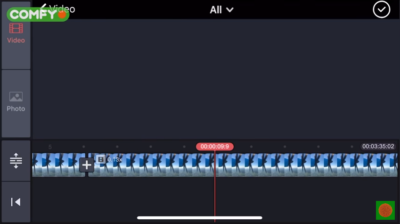
Також не можна створити окремі шари під своїм відео, та перетягувати туди якісь фрагменти з основного таймлайна. Тобто шари взагалі ніяк не взаємодіють один з одним. Не можна перетягнути один квадратик на шар нижче, тільки додавати туди інші файли. З медіа галереї переходу додаються досить примітивно.
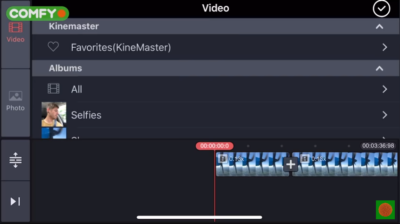
Тобто ви просто натискаєте на кнопку плюсик між двома файлами, і вибираєте один з переходів. Наприклад, класичний crossfit. При цьому у вас є можливість вибрати довжину його застосування. Але, навіть мінімальна 0,75 секунди виглядає досить довгою. Хотілося б все-таки вручну тягати цей перехід виходячи з опису програми.
Корисно знати:Відновлення видалених файлів, фото, відео на комп’ютері
Висновок по відеоредактору KineMaster
Хоча функцій дуже багато. Є навіть робота з хромакеєм. Але розібравшись у цих самих базових особливостях додатку, можна зробити висновок, що не варто монтувати в ньому відео

Зате у інших є чудові функції, як наприклад, у LumaFusion є безліч всіляких переходів і ефектів. Крім цього ви можете додавати туди колірні промені та створювати свої пресети власні та робити багато чого іншого. Тут цього зробити не можна, але та навіть та функціональність, яка доступна, працює дуже слабо. Можна навіть припустити, що розробники KineMaster ніколи не займалися професійно відеомонтажем, поняття не мають, як це повинно працювати.
Купувати програму не варто, тим більше, що є чудові альтернативи для android. Наприклад, відеоредактор powerdirector. Він теж працює по платній версії з підпискою. Тобто це невеликий мінус, але там функцій набагато більше та всі вони працюють адекватно. Але найкращий відеоредактор досі – LumaFusion від Luma Touch на жаль доступні тільки для EPS.





